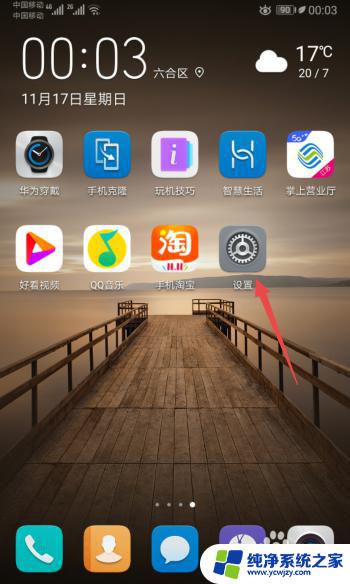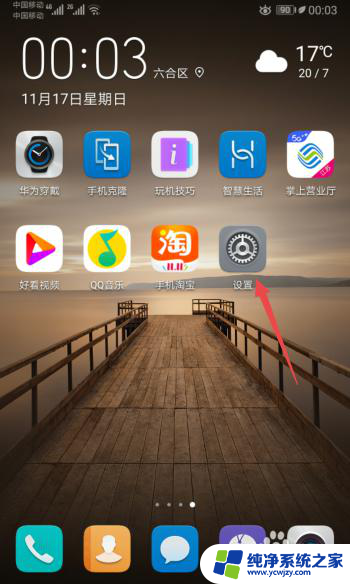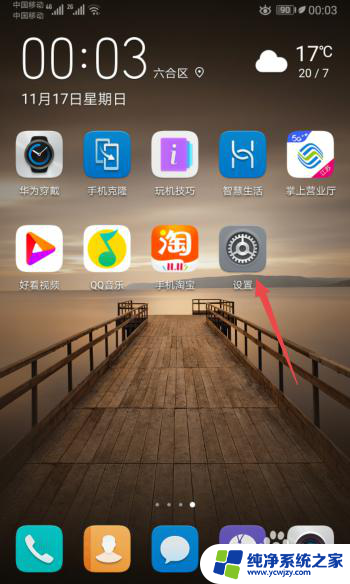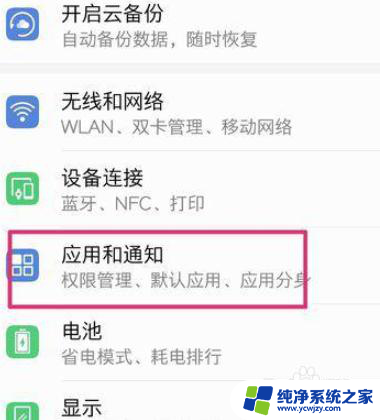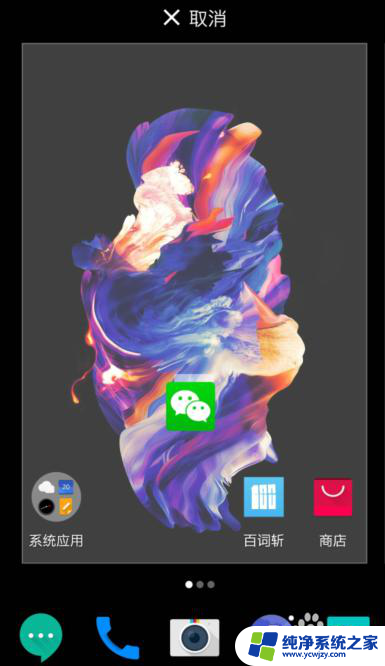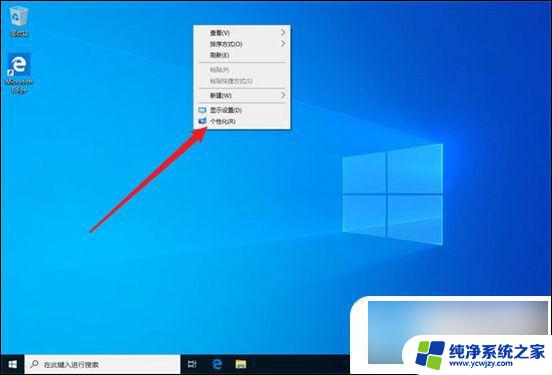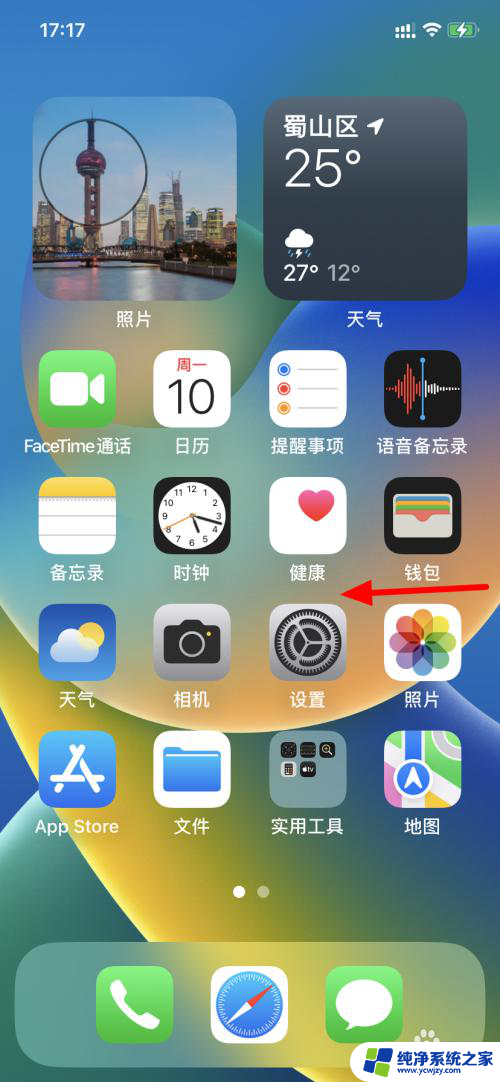手机桌面微信图标不见了怎么恢复 手机微信图标不见了怎么解决
更新时间:2023-12-22 10:41:48作者:xiaoliu
当我们使用手机时,微信无疑是我们生活中必不可少的社交工具之一,有时我们可能会遇到一个令人困扰的问题,那就是手机桌面上的微信图标突然不见了!这无疑会让我们感到困惑和焦虑。但不要担心,今天我将分享一些解决方法,帮助您恢复丢失的手机微信图标,让您继续享受微信带来的便利和乐趣。
方法如下:
1.先打开我们的手机,然后点击设置。
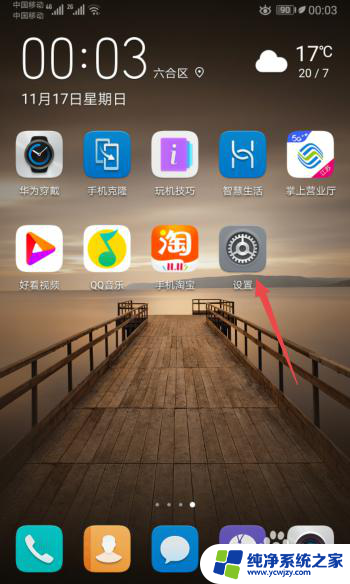
2.之后点击应用。
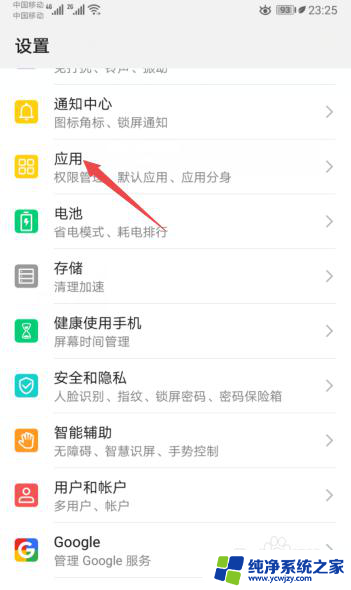
3.然后点击应用管理。
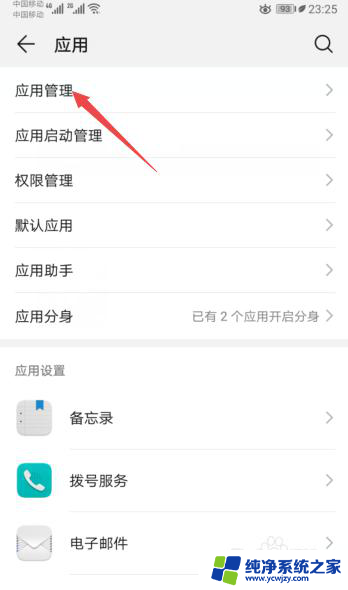
4.之后点击微信。
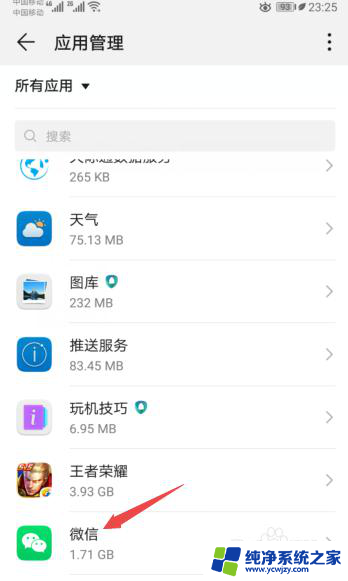
5.然后点击权限。
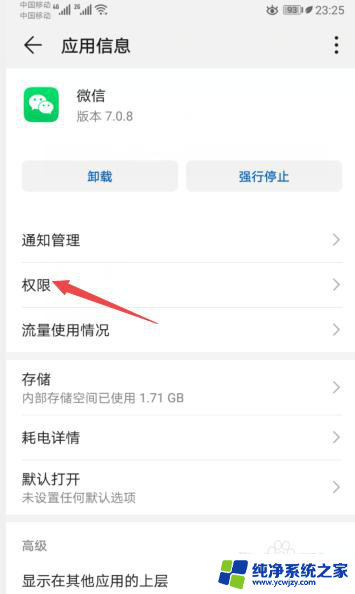
6.之后将创建桌面快捷方式的开关向右滑动。
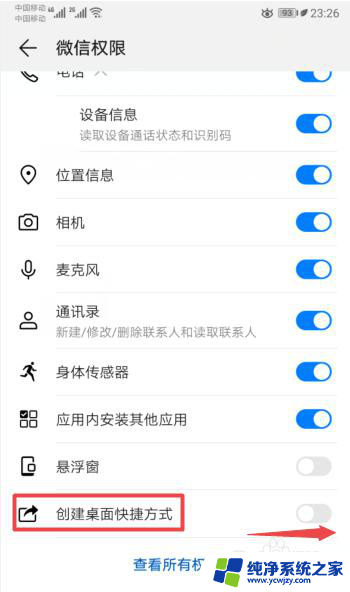
7.滑动完成后如图所示,这样我们就创建了微信的桌面快捷方式。从而也就让桌面上的微信图标给恢复了。
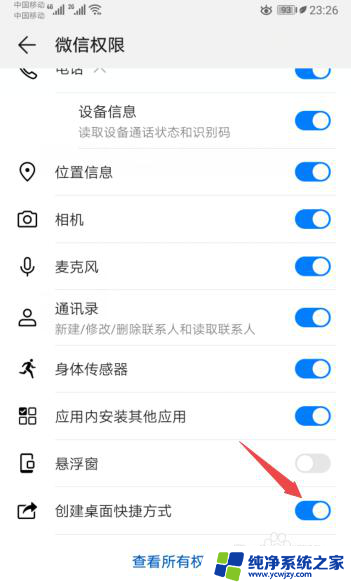
8.总结:
1、点击设置。
2、点击应用。
3、点击应用管理。
4、点击微信。
5、点击权限。
6、将创建桌面快捷方式的开关向右滑动。
7、就创建了微信的桌面快捷方式,从而也就让桌面上的微信图标给恢复了。
以上就是手机桌面微信图标不见了怎么恢复的全部内容,如果你遇到这种情况,可以按照以上方法解决,希望这能对大家有所帮助。